4 τρόποι για να ανοίξετε τον πίνακα ελέγχου στα Windows 10 Μπορείτε να δοκιμάσετε
Πίνακας ελέγχου; Φυσικά γνωρίζετε αυτό το χαρακτηριστικό. Ο πίνακας ελέγχου είναι ένα μενού στο λειτουργικό σύστημα Windows που χρησιμοποιείται για την προβολή και τον χειρισμό βασικών ρυθμίσεων του συστήματος. Μέσω του πίνακα ελέγχου, μπορείτε να ελέγξετε τους λογαριασμούς χρήστη, να προσθέσετε υλικό, να διαχειριστείτε την κατανάλωση ενέργειας, να καταργήσετε την εγκατάσταση εφαρμογών κλπ.
Λοιπόν, σε αυτό το άρθρο, θα σας εξηγήσω πώς να ανοίξετε εύκολα τον πίνακα ελέγχου στα Windows 10.
Τα Windows 10 είναι όλο και πιο δημοφιλή και έχουνπολλοί χρήστες, ίσως είστε ένας από αυτούς. Τα Windows 10 κυκλοφόρησαν μόλις τον Απρίλιο του 2015 και μπορούν να ειπωθούν ως συνδυασμός των εκδόσεων των Windows 7 και 8 που συνοδεύονται από νέα χαρακτηριστικά.
4 τρόποι για να ανοίξετε τον πίνακα ελέγχου στα Windows 10
Έτσι, για εκείνους από σας που είναι νέοι στα Windows 10, εξετάστε 4 τρόπους για να ανοίξετε έναν πίνακα ελέγχου που ίσως να μην γνωρίζετε παρακάτω.
1. Χρησιμοποιώντας την Αναζήτηση και την Cortana
Ο πρώτος ευκολότερος τρόπος ανοίγματοςο πίνακας ελέγχου στα Windows 10 είναι να χρησιμοποιήσετε τις δυνατότητες αναζήτησης και cortana. Η Cortana είναι ένας φωνητικός βοηθός που δημιουργήθηκε από τη Microsoft. Σε αυτή τη λειτουργία, μπορείτε να χρησιμοποιήσετε Φωνητική εντολή λέγοντας "Ανοίξτε τον πίνακα ελέγχου"Όπως στην παρακάτω εικόνα.

Εν τω μεταξύ, το χαρακτηριστικό αναζήτησης, μπορείτε απλά να πληκτρολογήσετε Πίνακας ελέγχου στο παράθυρο διαλόγου αναζήτησης.
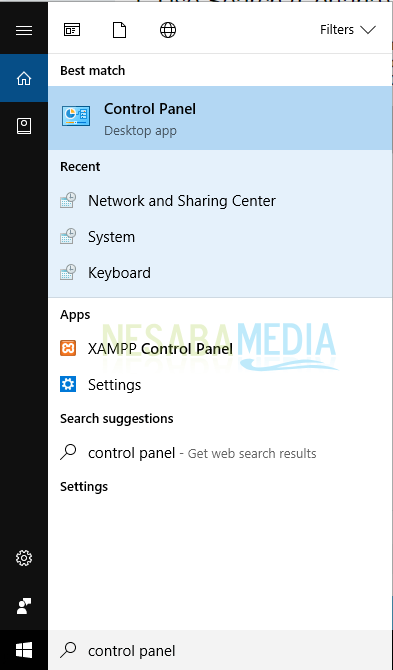
2. Χρησιμοποιώντας το μενού Power User
Το μενού Power User σας επιτρέπει να έχετε πρόσβασηδιάφορες ρυθμίσεις, όπως Πίνακας Ελέγχου, Γραμμή εντολών (διαχειριστής), Εξερεύνηση αρχείων και ούτω καθεξής. Η ερώτηση είναι πώς να αποκτήσετε πρόσβαση στο μενού χρηστών ενέργειας;
Για να αποκτήσετε πρόσβαση σε αυτό, τοποθετήστε το ποντίκι στην κάτω αριστερή γωνία και, στη συνέχεια, κάντε δεξί κλικ στο κουμπί Ξεκινήστε θα εμφανιστεί Μενού ενεργού χρήστη τότε επιλέξτε Πίνακας ελέγχου όπως στην παρακάτω εικόνα.
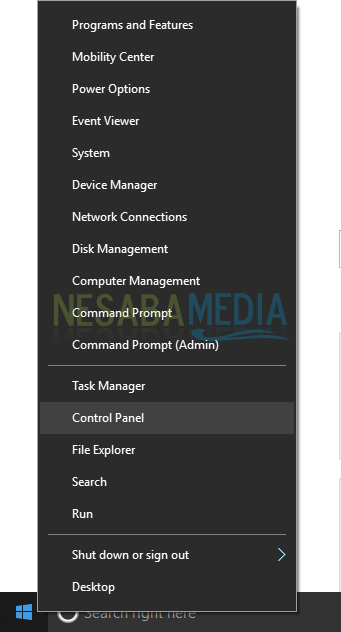
Ή μπορείτε επίσης να χρησιμοποιήσετε τη συντόμευση πληκτρολογίου πατώντας το κουμπί Windows + X στο πληκτρολόγιο.
3. Χρησιμοποιώντας τα Windows Run
Εκτός από τους δύο παραπάνω τρόπους, μπορείτε να χρησιμοποιήσετε το Windows Run για να ανοίξετε τον πίνακα ελέγχου. Πώς να ανοίξετε το Windows Run είναι να πατήσετε το κουμπί Windows + R στο πληκτρολόγιο και μετά πληκτρολογήστε Πίνακας ελέγχου και κάντε κλικ Εντάξει ή Εισαγάγετε όπως στην παρακάτω εικόνα.
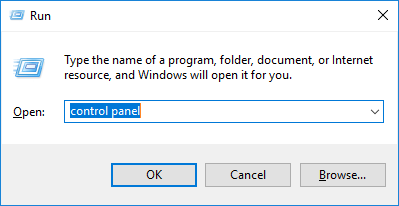
4. Χρήση της Γραμμής εντολών
Ο τελευταίος τρόπος είναι να χρησιμοποιήσετεΓραμμή εντολών. Αρχικά, πρέπει πρώτα να ανοίξετε μια γραμμή εντολών, είτε ως διαχειριστής είτε όχι. Για να ανοίξετε μια γραμμή εντολών, μπορείτε να πραγματοποιήσετε αναζήτηση, Cortana, Power User Menu ή Windows Run. Από όλους τους τρόπους, επιλέξτε τον πιο εύκολο τρόπο για εσάς.
Λοιπόν, αφού ανοίξει η γραμμή εντολών. Πληκτρολογήστε την εντολή Πίνακας ελέγχου όπως στην παρακάτω εικόνα.

Γραμμή εντολών που δεν είναι διαχειριστής
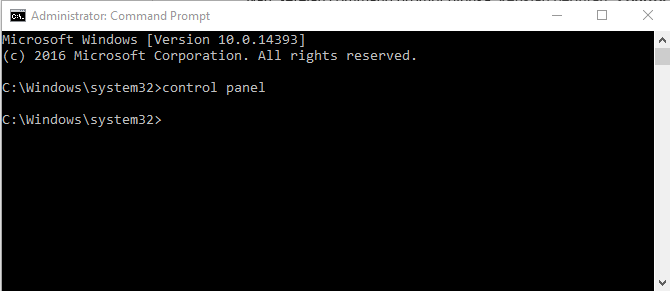
Γραμμή εντολών ως διαχειριστής
Επιπλέον, εάν θέλετε να ανοίξετε Γραμμή εντολών ως διαχειριστής τότε θα πρέπει να έχετε πρόσβαση μέσω Μενού ενεργού χρήστη γιατί θα σας διευκολύνει, όπως η παρακάτω εικόνα:

Λοιπόν, αυτή είναι η συζήτηση αυτή τη φορά για 4 τρόπουςανοίξτε τον πίνακα ελέγχου στα Windows 10. Ας ελπίσουμε ότι είναι χρήσιμο και καλή τύχη. Εάν θέλετε να ερωτηθείτε, μπορείτε να το υποβάλετε στα σχόλια που παρέχονται.








